本教程适用版本:excel 365 点击免费使用
好多人都有边看边思考边记的习惯,纸质书我们可以用笔在旁边标记,那么PDF文档该如何标记呢,今天就和小编一起来探索一下PDF里的批注方法吧!
第一步:首先我们用excel打开一篇PDF文档,在上方功能区中点击【批注】,就可以看到PDF自带的所有批注功能啦。如下图所示。
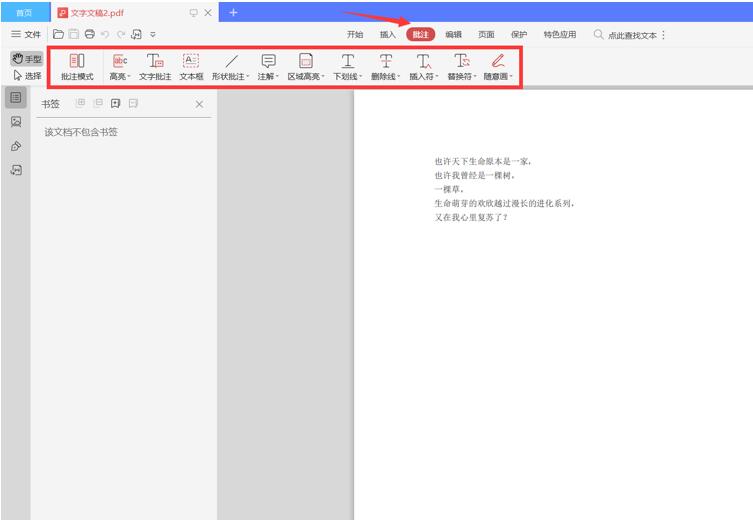 >>免费升级到企业版,赠超大存储空间
第二步:然后在做笔记之前,我们先将页面调整为批注模式,这样我们可以清晰地看到自己标注的内容,也方便修改哦。如下图所示。
>>免费升级到企业版,赠超大存储空间
第二步:然后在做笔记之前,我们先将页面调整为批注模式,这样我们可以清晰地看到自己标注的内容,也方便修改哦。如下图所示。
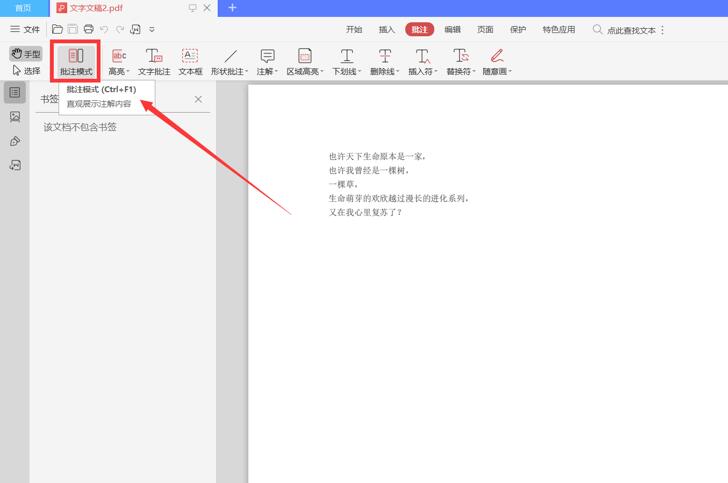 >>免费升级到企业版,赠超大存储空间
第三步:接下来我们依次示范几种批注方法。第一个选择【高亮】,点击下拉条可以设置颜色,文字注释显示在右侧,如下图所示。
>>免费升级到企业版,赠超大存储空间
第三步:接下来我们依次示范几种批注方法。第一个选择【高亮】,点击下拉条可以设置颜色,文字注释显示在右侧,如下图所示。
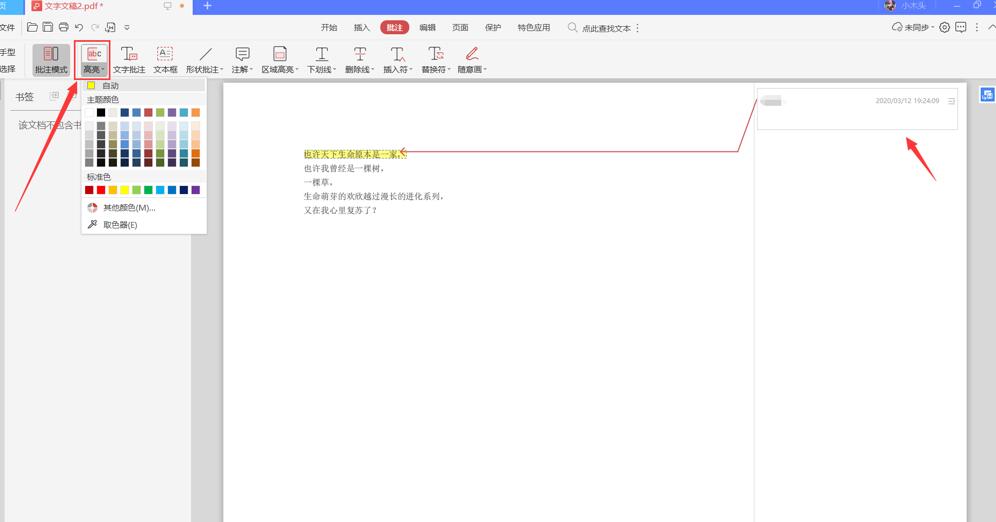 >>免费升级到企业版,赠超大存储空间
然后是文字批注和文本框,这两个效果差不多,同样的方法可以设置字体、字号和字体颜色,以及批注的位置,文本框将框体颜色设置成白色就会隐藏啦。具体样式如下图所示。
>>免费升级到企业版,赠超大存储空间
然后是文字批注和文本框,这两个效果差不多,同样的方法可以设置字体、字号和字体颜色,以及批注的位置,文本框将框体颜色设置成白色就会隐藏啦。具体样式如下图所示。
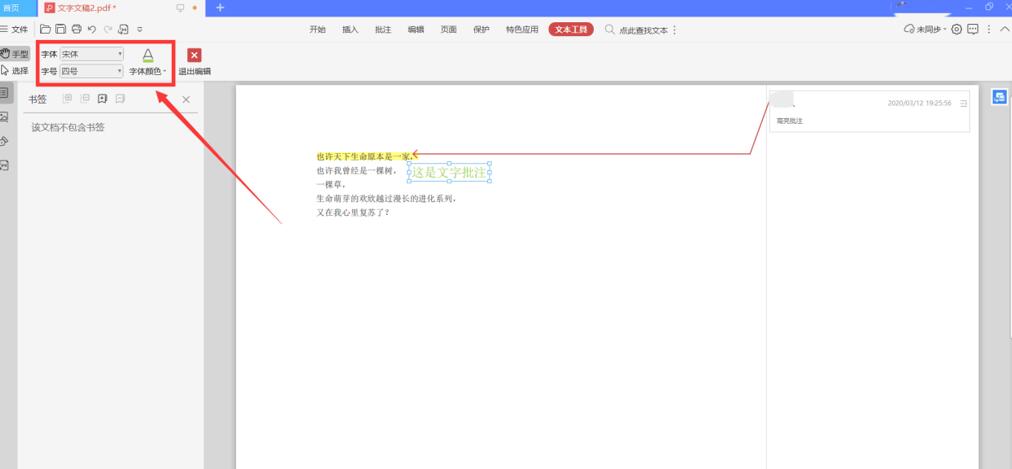 >>免费升级到企业版,赠超大存储空间
第四个形状标注较前面几种而言少了文字标注,只能在文本下面画线,但线型的样式和颜色都是可以更改哒。
>>免费升级到企业版,赠超大存储空间
第四个形状标注较前面几种而言少了文字标注,只能在文本下面画线,但线型的样式和颜色都是可以更改哒。
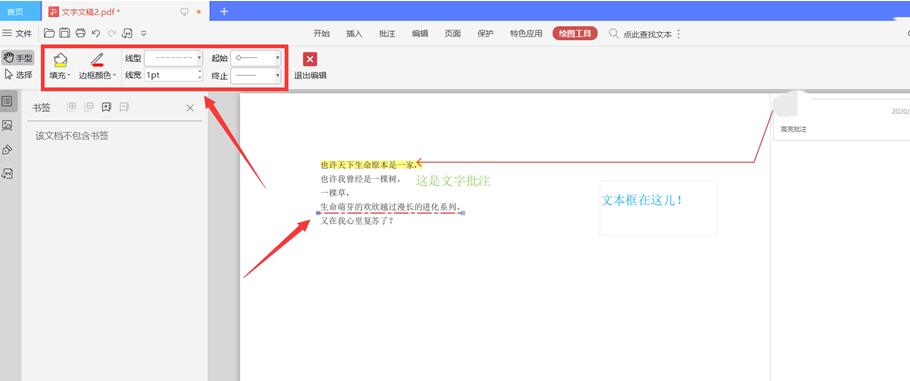 >>免费升级到企业版,赠超大存储空间
下面这张图就是注释啦,较“高亮”而言,“注释”增加了隐藏内容,设置当前状态等功能。几种做笔记的成果也都在下面这张图中展现出来,选择一种你喜欢的方法在你的文档中留下你认真阅读的标记吧。
>>免费升级到企业版,赠超大存储空间
下面这张图就是注释啦,较“高亮”而言,“注释”增加了隐藏内容,设置当前状态等功能。几种做笔记的成果也都在下面这张图中展现出来,选择一种你喜欢的方法在你的文档中留下你认真阅读的标记吧。
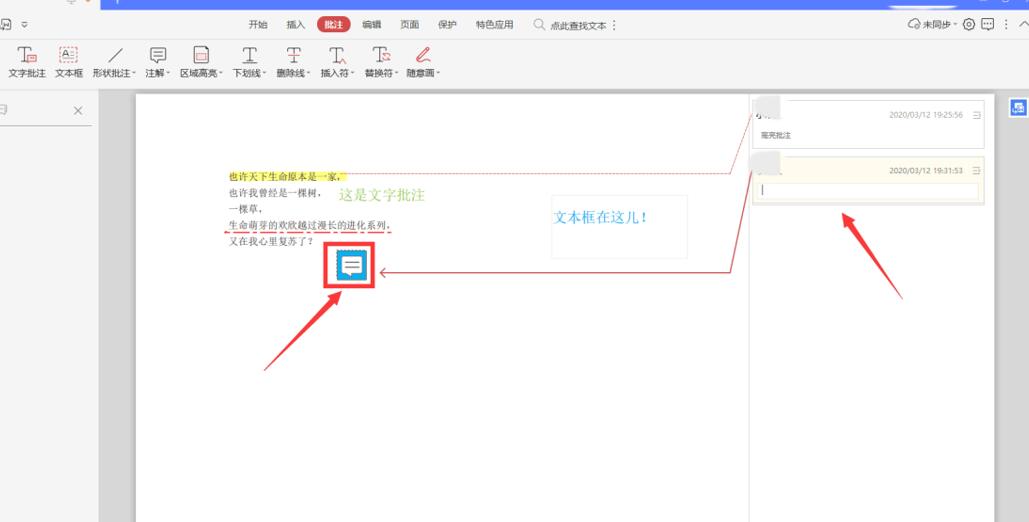 >>免费升级到企业版,赠超大存储空间
那么,直接在PDF里做笔记的方法,是不是非常简单呢,你学会了吗?
>>免费升级到企业版,赠超大存储空间
那么,直接在PDF里做笔记的方法,是不是非常简单呢,你学会了吗?

